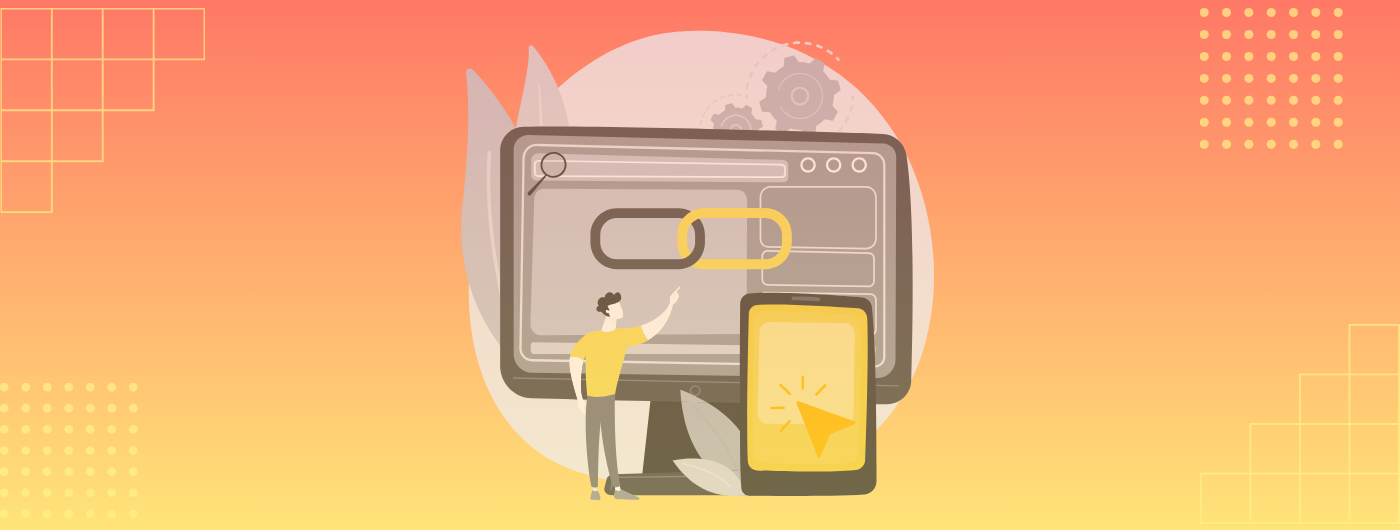こんにちは!Benchmark Emailカスタマーサクセス担当の林です。
ユーザー様からいただく様々なお問い合わせやご相談を拝見し、FAQページなどの資料アップデートやサービス改善に日々努めております。
ユーザー様より「Benchmark Emailは機能がたくさんあって良いが、全部を使いこなせていない気がする」というお声をたまにいただくことがあります。
必ずしもすべての機能をご利用いただく必要はありませんが、実は使うと便利な機能が隠れているかもしれません。
そこで今回は、見逃しがちな細かい機能に焦点を当て、ご紹介致します!
*まだアカウントをお持ちでない方はぜひ無料トライアル版をご利用ください。

目次
ダッシュボードの+ボタンから、1クリックでメール作成等のページへ
ログイン後のダッシュボードの右上に、緑色の+ボタンがあるのをご存知でしょうか。
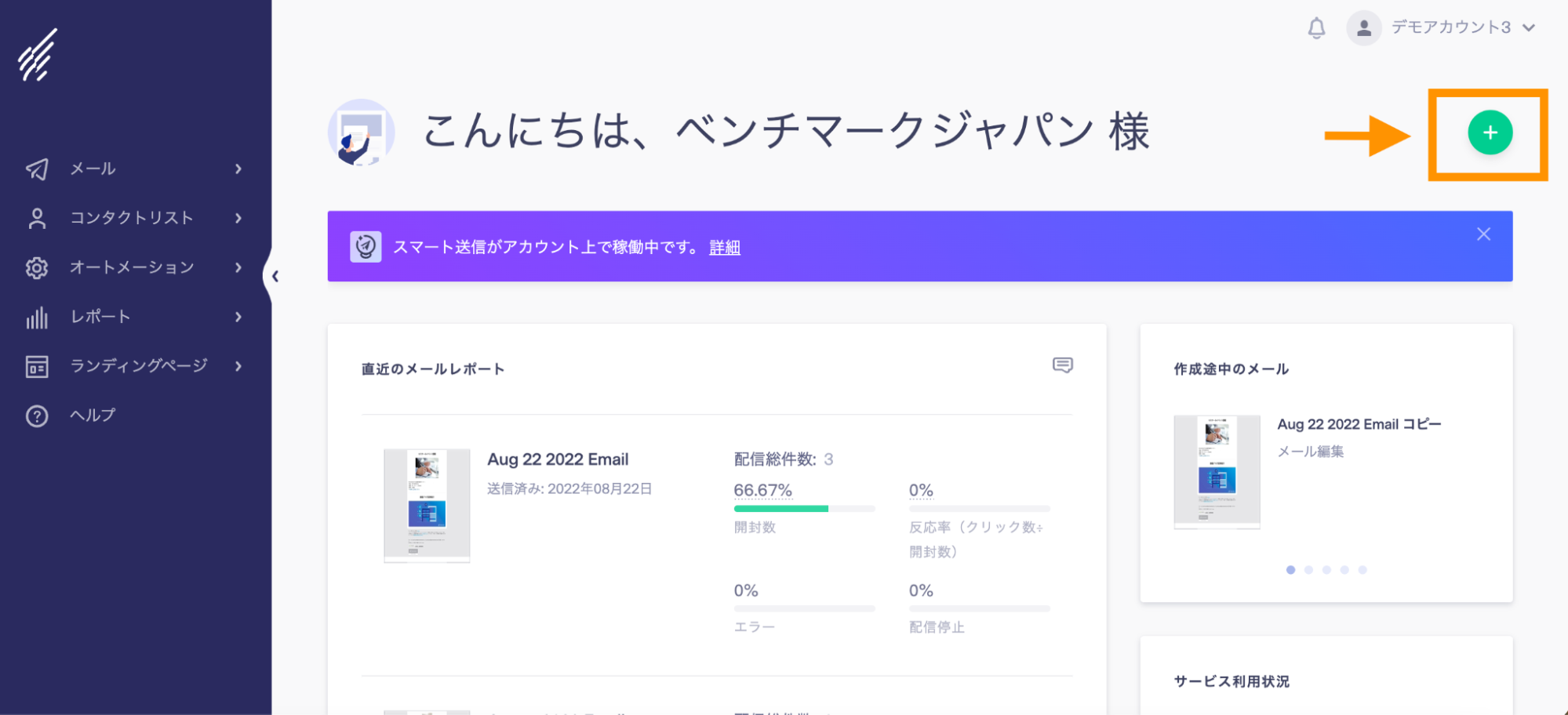
こちらをクリックすると、「メール作成」「新規リストの作成」「リストの追加」「新規ランディングページ作成」という4つの項目が表示されます。
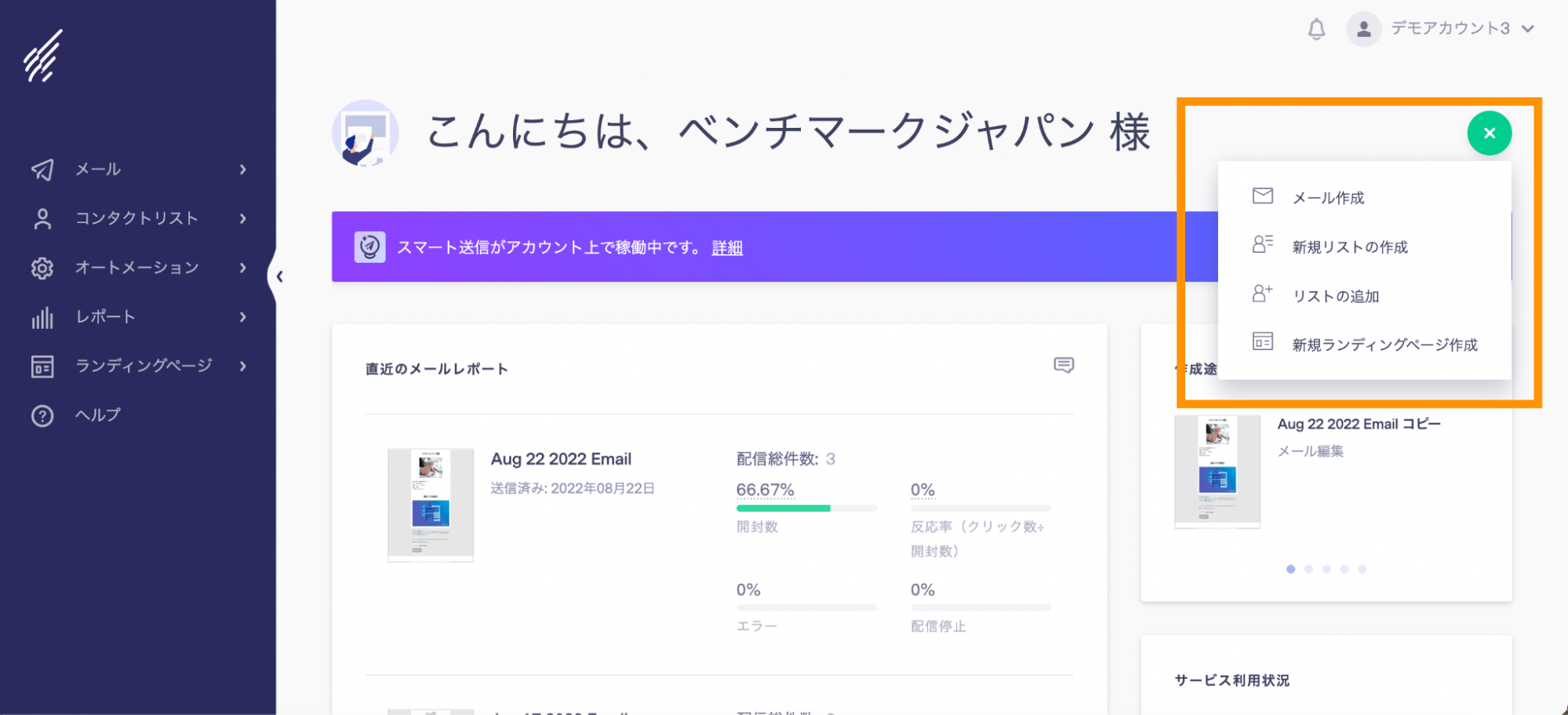
メールやリスト、ランディングページの新規作成等を行いたい場合は、こちらから1クリックで作成ページに飛ぶことが可能です。
左側のナビゲーションメニューから進んでいたという方は、ぜひこのボタンをご利用ください。
開封率の高い過去の件名を参考に!件名呼び出し機能
メールの件名の付け方について、毎回悩む方は多いのではないでしょうか。
そんな時に参考として使えるのが、件名呼び出し機能です。件名入力箇所の右側にある電球マークをクリックします。
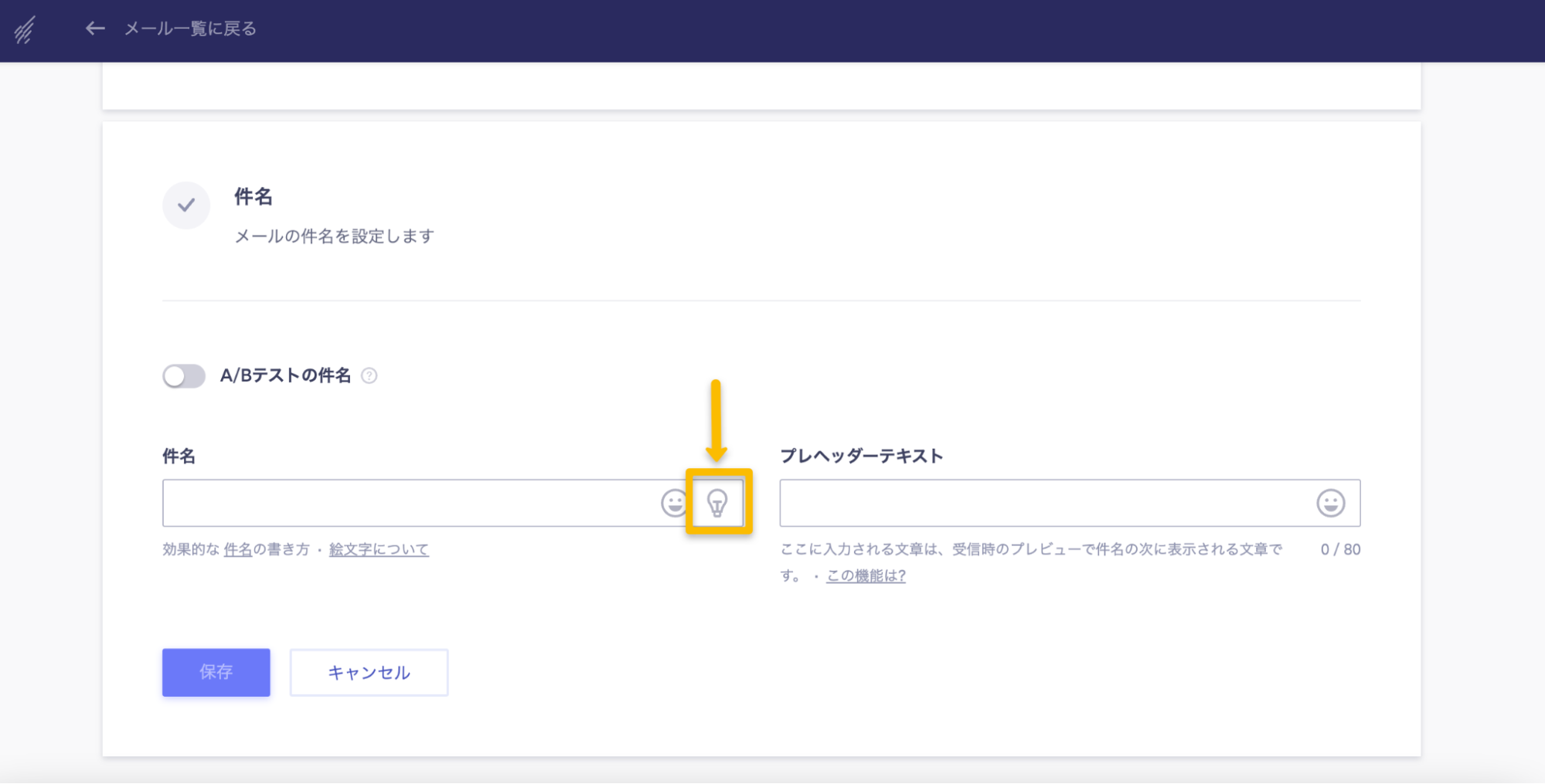
すると、過去に送信したメールで開封率が高いものが上から順番に表示されます。
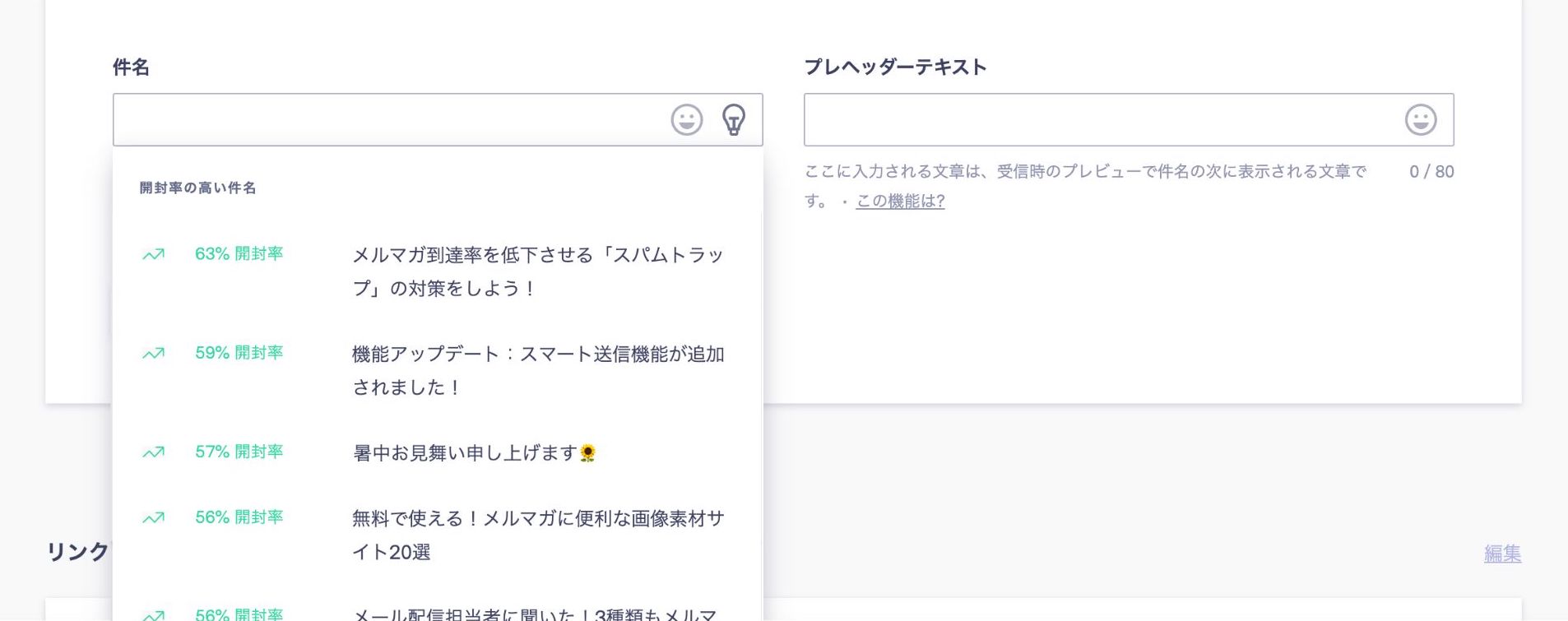
クリックすると過去の件名がそのまま挿入されるので、書き方を参考にし、今回のメルマガ用に書き換えて送ることが可能です。
また、より開封率が上がる件名を探るには、ABテスト機能がおすすめです。
(関連記事)
・A/Bテストを使ってみよう!比較すべき項目や注意点、必要なサンプル数は?
・メールマーケターYurikoの挑戦「件名に【】を使うと開封率は上がる?」編
タグを利用して内容別のメールを送信
購読者の属性によって、メールの内容を分けたいと思うことはありませんか?
Benchmark Emailでは、名前など購読者毎の情報をメールや件名に差し込むパーソナライズ機能をご用意していますが、以下のタグを直接入力することで、コンタクトリストの情報をもとに表示させるコンテンツを指定することも可能です。
「フィールド項目名=項目内容」に入れた内容が、コンタクトリストの情報と一致しているかどうかを判断します。 一致している場合、このタグ以下に入力されたコンテンツを表示します。
[elseif: フィールド項目名=項目内容]
[if:~]タグ以外の情報を指定し、別のコンテンツを表示します。(与えられた条件が満たされた場合、代替コンテンツを提供します。)
[else]
どの条件も満たしていない場合に表示するコンテンツとなります。
[endif]
条件別のコンテンツ表示を終了します。
例えば、配信先リスト内のコンタクト情報に、都道府県情報を登録しておきます。
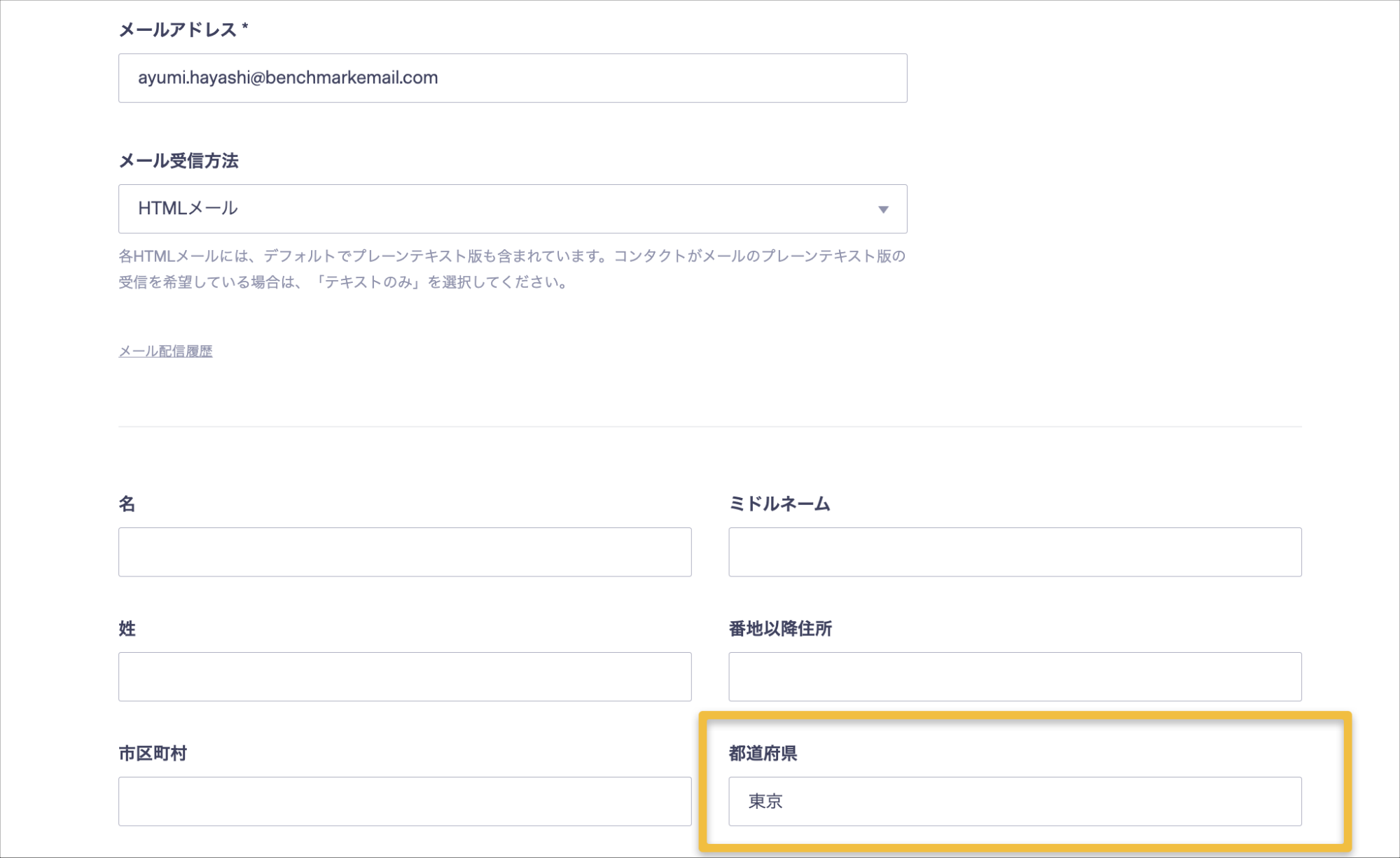
メール作成時に、タグとコンテンツを以下のように入力します。
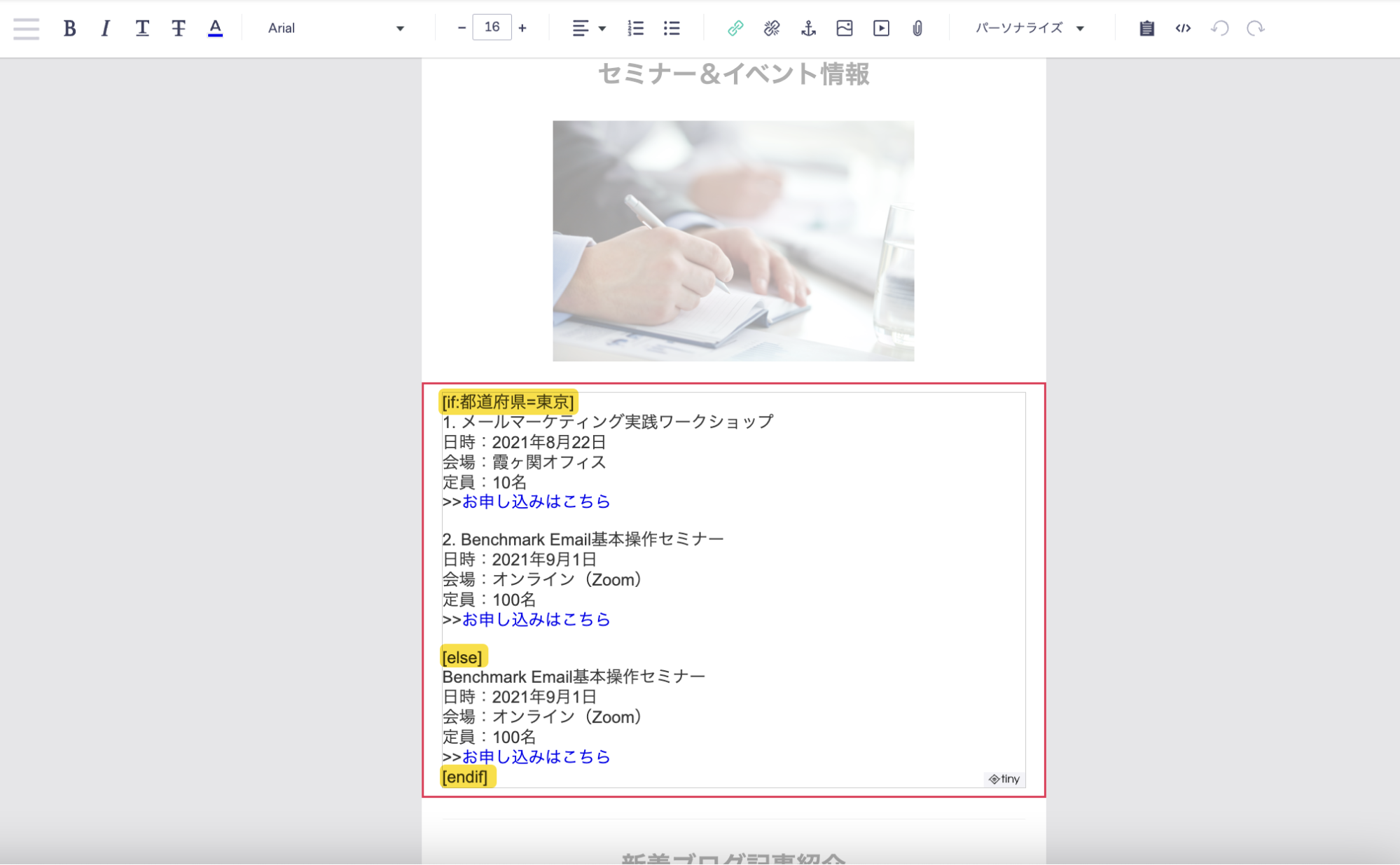
これにより、コンタクト情報の都道府県項目に「東京」と入っている宛先には、セミナーのお知らせが2つ、それ以外の宛先にはオンラインセミナーの情報のみが表示されるようになります。
東京都在住の場合
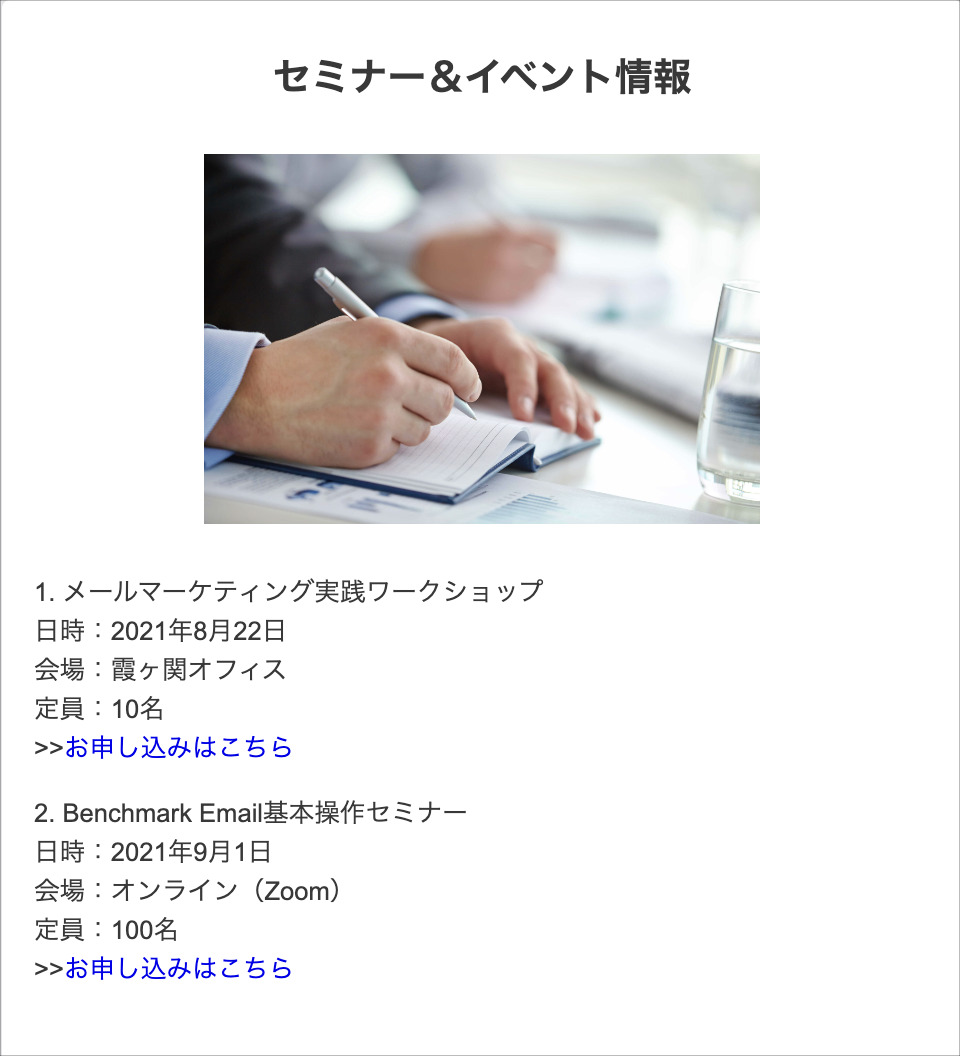
その他の地域在住の場合

すべての情報が載っているメールを全購読者に送っても良いのですが、購読者一人ひとりにマッチした内容を厳選して送ることで、より興味を持って読んでもらいやすくなります。
関連FAQ:BenchmarkEmailで利用可能なタグ一覧
アンカーリンクを使ってより読まれやすいメールに
メール内のトピックが複数ある場合は、冒頭に目次を入れることで興味のあるトピックが読者の目に入りやすくなります。
アンカーリンク機能を使うとリンク先をメール内の指定場所にすることができるため、目次にリンクを入れ、読者が気になるトピックをすぐ読めるようにすることが可能です。
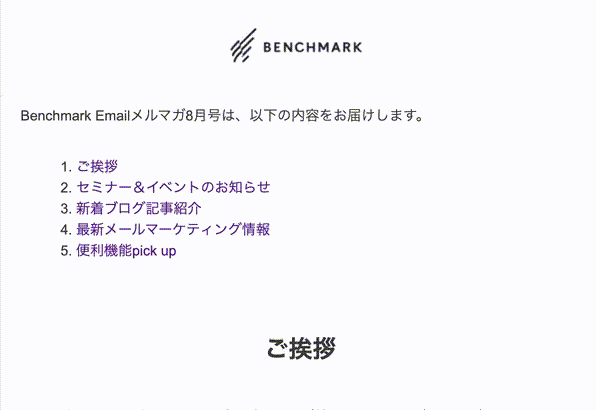
具体的な設定方法は、以下をご参照ください。
関連FAQ:メール内の任意の場所へアンカーリンクを指定する方法
おわりに
今回は、Benchmark Emailの細かい機能をいくつかご紹介致しました。今後のメールマーケティングにぜひお役立ていただけますと幸いです。
今後もお役立ち情報をお届けして参りますので、ぜひお楽しみにしていてください!
(関連ブログ)
・Benchmark Emailをもっと使いこなすための便利なTips5選
・サポート担当へのご質問ランキングTOP7とご回答まとめ